モニタリングプラスは、WEBサイトが正常に閲覧できる状態かどうかを、自動で監視してくれるWEBサービスです。登録したURLにアクセスできなくなったら、メールでお知らせしてくれます。
モニタリングプラスの特長
誰にでも、わかりやすい
エージェントレスで、サーバーの設定は必要ありません。インフラにあまり詳しくない人でもわかりやすい設計で、シンプルで見やすい画面です。
無料で複数サイトを監視できる
ずーっと無料で複数サイトの監視ができます。充実機能の有料プランも他サービスに比べリーズナブル。導入のしやすさもオススメの理由です。
登録かんたん、メールでお知らせ
対象ウェブサイトのURLを登録するだけで、ウェブサイトの表示、ドメイン名の利用期限、SSL証明書の利用期限、を定期的にモニタリングしアラートをメールでお知らせします。
純国産サービスだから安心
日本で開発された、日本のサービスです。決済方法も日本円、サポートも日本語なので、長い期間、安心してお使い頂けます。
モニタリングプラスでできること
モニタリングプラスでは、以下のような機能が提供されています。
- 複数サイトの監視
- SSLの更新日チェック
- すぐにメールでお知らせ
- 見やすいグラフで確認
- 世界中からサイトを確認
- 休むことなく監視
- シナリオ監視サービス
- セキュリティチェック
モニタリングプラスの使い方
1. まずは、モニタリングプラスにアクセスし、下の方にある登録フォームにメールアドレス・アカウント名・パスワードを入力して、アカウント登録を行います。
2. プラン選択を選択します。無料で使いたいので、今回はフリープランを選択しました。
3. [確認へ]をクリックし、登録内容を確認して[登録する]をクリックします。
※なんかメールアドレスとアカウント名が逆に表示されていますね…
4. 確認メールが送信されるので、「アクティベーションURL」をクリックして、アカウントを有効化します。
5. [監視設定をはじめる]をクリックします。
6. [ウェブサイト監視をする]をクリックします。
7. 「監視対象のURL」と「対象サイト名」を入力して、[次へ]をクリックします。
8. 監視内容を設定して、[次へ]をクリックします。
9. 監視ポイント(監視対象へのアクセス元)の設定をし、[次へ]をクリックします。
10. アラートの送信先メールアドレスを設定して、[確認画面へ]をクリックします。
11. [この内容で設定する]をクリックすれば、監視対象URLの登録完了です。
フリープランでは、1時間毎にサイトをチェックをしてくれます。
あとがき
フリープランは、90日間サイトにログインがなかった場合、監視が停止されるので注意が必要です。また、登録できるURL数は3URLまでです。登録URL数を増やしたい場合は、有料プランをご検討ください。詳細については、料金プランをご参照いただければと思います。
同じようにサイトを監視してくれるサービスとしては、「Uptime Robot」というWEBツールもありますので、よかったらチェックしてみてください。
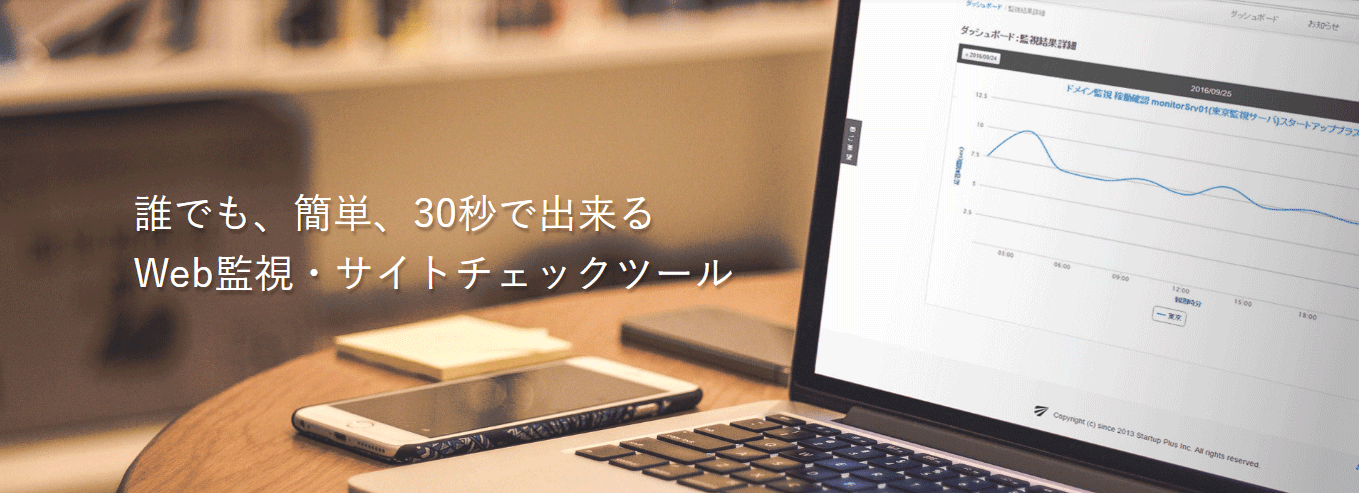
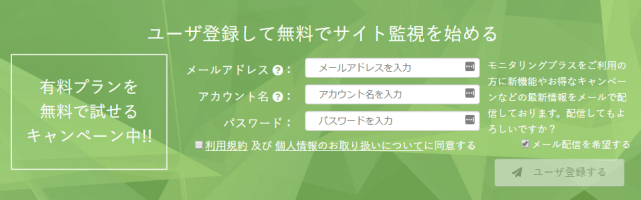
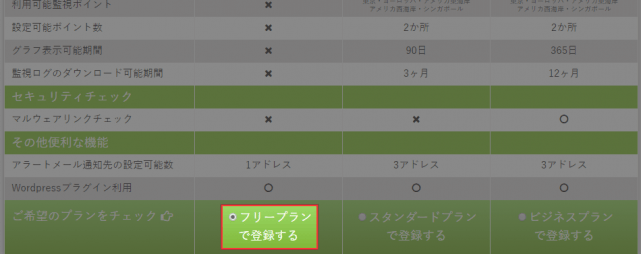
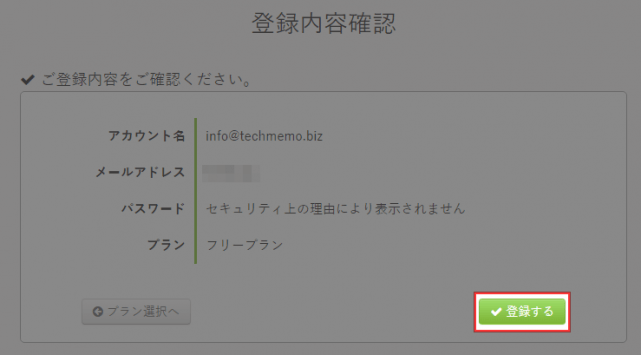
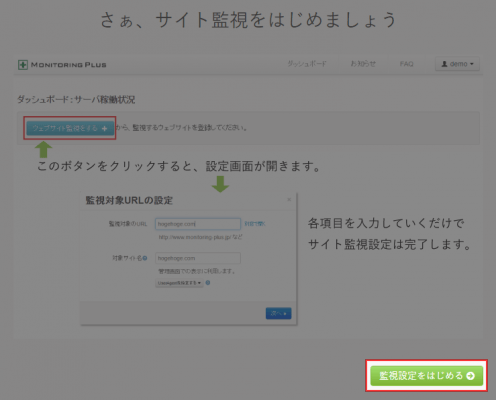
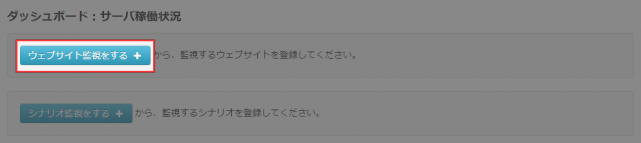
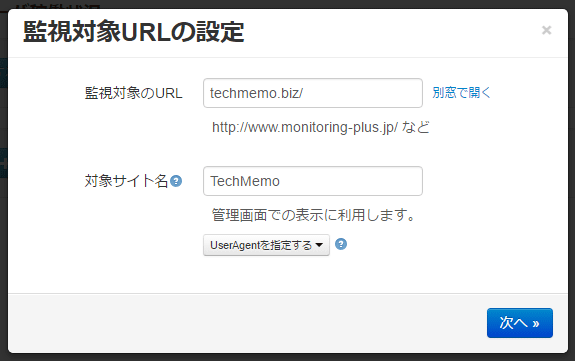
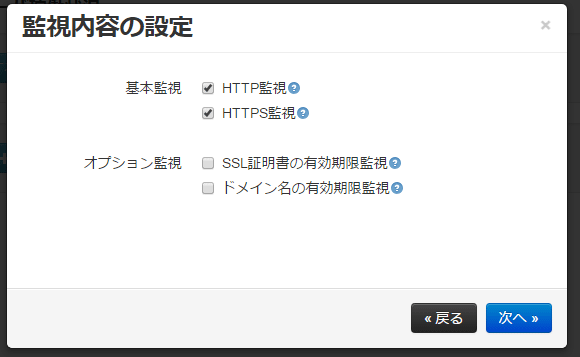
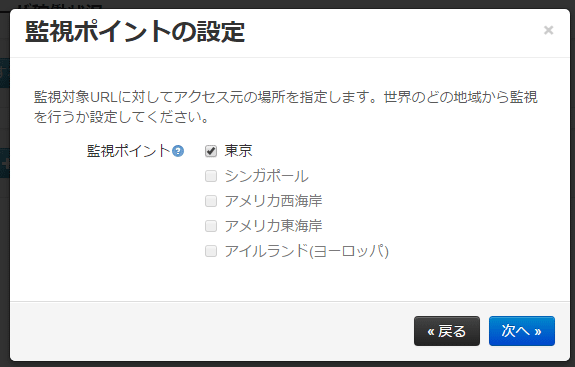
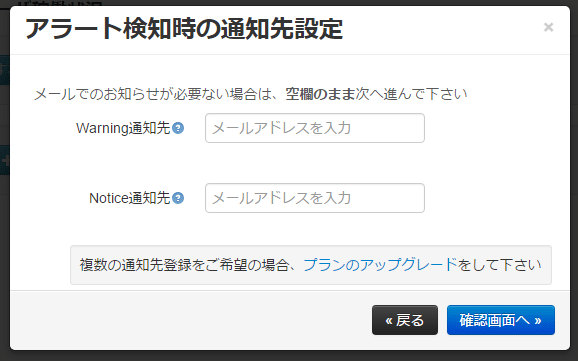
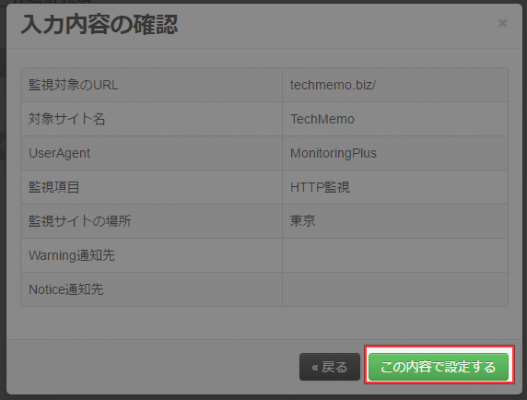



コメントを残す